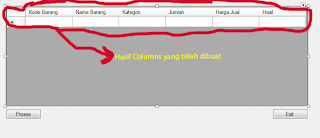Cara / Script / Code / Syntax Delete di Visual Studio 2008 / VB Net Dengan Database Access
Hallo All, Selamat malam, kembali bersama ane., :D ....... Ane...? bahasa mana tu.
Sebelum nya maaf ya, jika judul "Cara / Script / Code / Syntax Delete di Visual Studio 2008 / VB Net Dengan Database Access" nya terlalu panjang, and ribet., :D
lumayan buat Trafix, and search engine.
Baik lah langsung aja dech, sebenernya ini adalah sambungan dari postingan ane yang kemarin, yaitu Cara Insert / Koneksi ke Database Access di VB net / Visual Studio 2008.
Jika di postingan kemarin, hanya ada Button Simpan, dan Exit, maka tambahin aja Button Delete.
Sebelum nya maaf ya, jika judul "Cara / Script / Code / Syntax Delete di Visual Studio 2008 / VB Net Dengan Database Access" nya terlalu panjang, and ribet., :D
lumayan buat Trafix, and search engine.
Baik lah langsung aja dech, sebenernya ini adalah sambungan dari postingan ane yang kemarin, yaitu Cara Insert / Koneksi ke Database Access di VB net / Visual Studio 2008.
Jika di postingan kemarin, hanya ada Button Simpan, dan Exit, maka tambahin aja Button Delete.
Ok lanjut aja,,, Buat desain pastinya menjadi seperti ini.. ( Sudah ada Button Delete ).
tapi sebelum itu, Ubah dulu Data Type yang ada di Database.
Jika sebelum nya Data Type dari Nip_Dosen adalah Number, maka rubah menjadi Text.
kalau bingung, lihat image aja ya.,., :D
Ane sampai sekarang juga belum taw, soalnya ma tutor ane suruh nyari sendiri, kemarin aja ne syntax suruh nyobain beberapa x.,., :D ( Tutuor di Dunia Maya )
Kemudian Double klik Button Delete,
Masukkan script berikut :
Kemudian Double klik Button Delete,
Masukkan script berikut :
If Not con.State = ConnectionState.Open Then
con.Open()
End If
cmd.Connection = con
TextBox1.Text = dgv.Item(0, dgv.CurrentRow.Index).Value
cmd.CommandText = "Delete from latihan WHERE Nip_Dosen = '" & Val(TextBox1.Text) &"'"
cmd.ExecuteNonQuery()
TextBox1.Text = ""
Me.RefresData()
con.Close()
Penjelasan :
con.Open()
End If
cmd.Connection = con
TextBox1.Text = dgv.Item(0, dgv.CurrentRow.Index).Value
cmd.CommandText = "Delete from latihan WHERE Nip_Dosen = '" & Val(TextBox1.Text) &"'"
cmd.ExecuteNonQuery()
TextBox1.Text = ""
Me.RefresData()
con.Close()
Penjelasan :
latihan adalah nama tabel dari database acces yang di buat.
Nip_Dosen adalah Primary key yang ada di tabel tersebut.